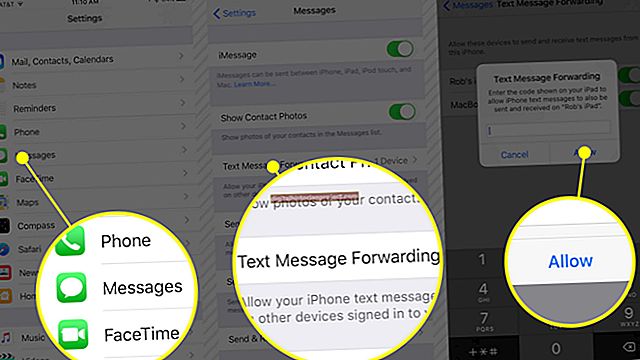చొరబాట్లు, లేదా హ్యాకింగ్ మరియు వైరస్ల నుండి మీ కంప్యూటర్ను రక్షించడం చాలా ముఖ్యం. మీ డేటాను రక్షించడంలో మీకు ఆందోళన ఉంటే ఫైర్వాల్ లేదా యాంటీవైరస్ అనువర్తనాన్ని మాత్రమే అమలు చేయడం సరిపోదు. మైక్రోసాఫ్ట్ ఇప్పుడు దాని విండోస్ ఆపరేటింగ్ సిస్టమ్తో ఫైర్వాల్లో నిర్మిస్తుంది, ఇది అవాస్ట్ ఫ్రీ వంటి యాంటీవైరస్ పరిష్కారాలతో బాగా పనిచేస్తుంది.
అనుకూలత
అవాస్ట్ ఫ్రీ మరియు విండోస్ ఫైర్వాల్ అనుకూలంగా ఉంటాయి ఎందుకంటే ప్రోగ్రామ్లు ఒకదానికొకటి జోక్యం చేసుకోని రెండు వేర్వేరు విధులను కలిగి ఉంటాయి. అవాస్ట్ ఫైల్ స్కానింగ్తో పాటు మీ బ్రౌజర్ మరియు ఇమెయిల్లో రియల్ టైమ్ వైరస్ రక్షణను అందిస్తుంది. ఫైర్వాల్ ఇంటర్నెట్ నుండి ఉద్భవించే అభ్యర్థనల నుండి మీ కంప్యూటర్కు ప్రాప్యతను బ్లాక్ చేస్తుంది. ఇంకా, విండోస్ యాక్షన్ సెంటర్ ఫైర్వాల్ మరియు వైరస్ రక్షణ మధ్య తేడాను చూపుతుంది. అయితే, మీరు రెండింటి కోసం ఆల్ ఇన్ వన్ ప్రోగ్రామ్ను ఉపయోగించవచ్చు.
వైరస్ మరియు ఫైర్వాల్ రక్షణను ధృవీకరిస్తోంది
విండోస్ ఫైర్వాల్ మరియు అవాస్ట్ ఫ్రీ రెండూ మీ కంప్యూటర్లో సహకరిస్తున్నాయని ధృవీకరించడానికి, కంట్రోల్ పానెల్ తెరిచి "సిస్టమ్ మరియు సెక్యూరిటీ" క్లిక్ చేయండి. మీ సిస్టమ్ యొక్క ప్రస్తుత స్థితిని చూడగలిగే "యాక్షన్ సెంటర్" ఎంచుకోండి. ఫైర్వాల్ "నెట్వర్క్ ఫైర్వాల్" క్రింద కనిపిస్తుంది, అవాస్ట్ ఫ్రీ "వైరస్ ప్రొటెక్షన్" క్రింద జాబితా చేయబడుతుంది. రెండు ప్రోగ్రామ్లు సరిగ్గా పనిచేస్తుంటే "ఆన్" అని చెప్పాలి. లేకపోతే, ఫైర్వాల్ను ఆన్ చేయడానికి మిమ్మల్ని అనుమతించే బటన్ కనిపిస్తుంది. మీ కంప్యూటర్ రక్షించబడలేదని విండోస్ గుర్తించినప్పుడు, మీరు టాస్క్బార్లో నోటిఫికేషన్ చూస్తారు.
పరిగణనలు
మీ ఫైర్వాల్ సెట్టింగ్లు మీరు ప్రారంభించాలనుకునే ప్రోగ్రామ్లను ప్రారంభించకుండా నిరోధించవచ్చు. ఇదే జరిగితే, కంట్రోల్ పానెల్ యొక్క విండోస్ ఫైర్వాల్ విభాగం నుండి "ప్రోగ్రామ్ లేదా ఫీచర్ను అనుమతించు" క్లిక్ చేయండి. మీరు ప్రోగ్రామ్ల జాబితాను చూస్తారు; అవాస్ట్ చేర్చాలి. ప్రైవేట్ లేదా పబ్లిక్ నెట్వర్క్లలో దీన్ని అనుమతించాలా వద్దా అని క్లిక్ చేయండి - మీరు భద్రత గురించి ఆందోళన చెందుతుంటే ఫైల్ నెట్వర్కింగ్ అనువర్తనాల వంటి ప్రోగ్రామ్లను ప్రైవేట్ నెట్వర్క్లలో మాత్రమే ప్రారంభించాలనుకోవచ్చు - మరియు సెట్టింగ్లను సేవ్ చేయడానికి "సరే" క్లిక్ చేయండి.
హెచ్చరిక
విండోస్ ఆపరేటింగ్ సిస్టమ్తో వచ్చే ఫైర్వాల్ మాదిరిగానే మీరు అవాస్ట్ ఫ్రీ వంటి యాంటీవైరస్ ప్రోగ్రామ్ను అమలు చేయగలిగినప్పటికీ, మీరు ఒకేసారి రెండు యాంటీ-వైరస్ లేదా ఫైర్వాల్ ప్రోగ్రామ్లను అమలు చేయకూడదు. అందువల్ల, ఫైర్వాల్తో ఏదైనా భద్రతా సూట్ విండోస్ ఫైర్వాల్తో ప్రతికూలంగా వ్యవహరించవచ్చు. అయితే, మీరు కంట్రోల్ పానెల్ నుండి విండోస్ ఫైర్వాల్ను నిలిపివేయవచ్చు. విండోస్ ఫైర్వాల్ విభాగంలో "సిస్టమ్ మరియు భద్రత" క్లిక్ చేసి, ఆపై "ఫైర్వాల్ స్థితిని తనిఖీ చేయండి" క్లిక్ చేయండి; సైడ్బార్లో, ఫైర్వాల్ను ఆపివేయడానికి లేదా ఆన్ చేయడానికి ఒక ఎంపిక కనిపిస్తుంది - మీ ఇల్లు మరియు పబ్లిక్ నెట్వర్క్ల కోసం దాన్ని ఆపివేయడానికి ఎంచుకోండి.